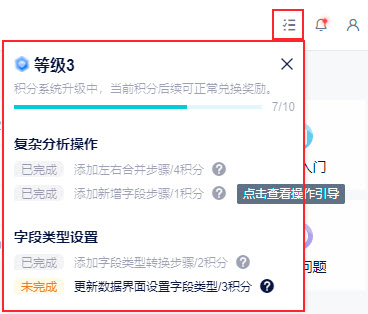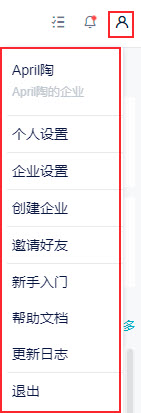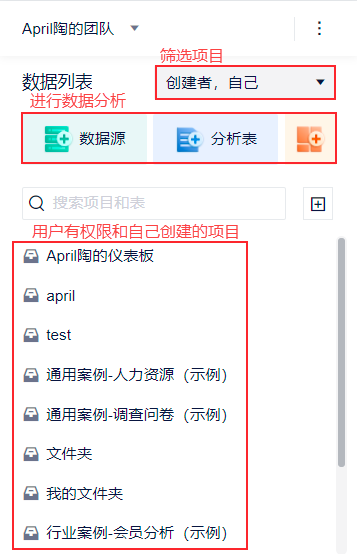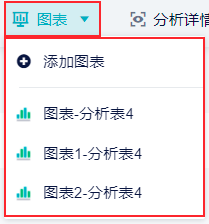历史版本4 :数跨境界面介绍 返回文档
编辑时间:
内容长度:图片数:目录数:
修改原因:
1. 概述编辑
1.1 版本
| 数跨境版本 | 发布日期 | 功能变动 |
|---|---|---|
| 3.5.4 | 2022-03-09 | - |
| 3.5.5 | 2022-04-14 | 新增「新手入门」 |
1.2 功能简介
进入产品,带大家先了解一下数跨境的功能界面。
2. 主页编辑
进入数跨境后,界面如下图所示:
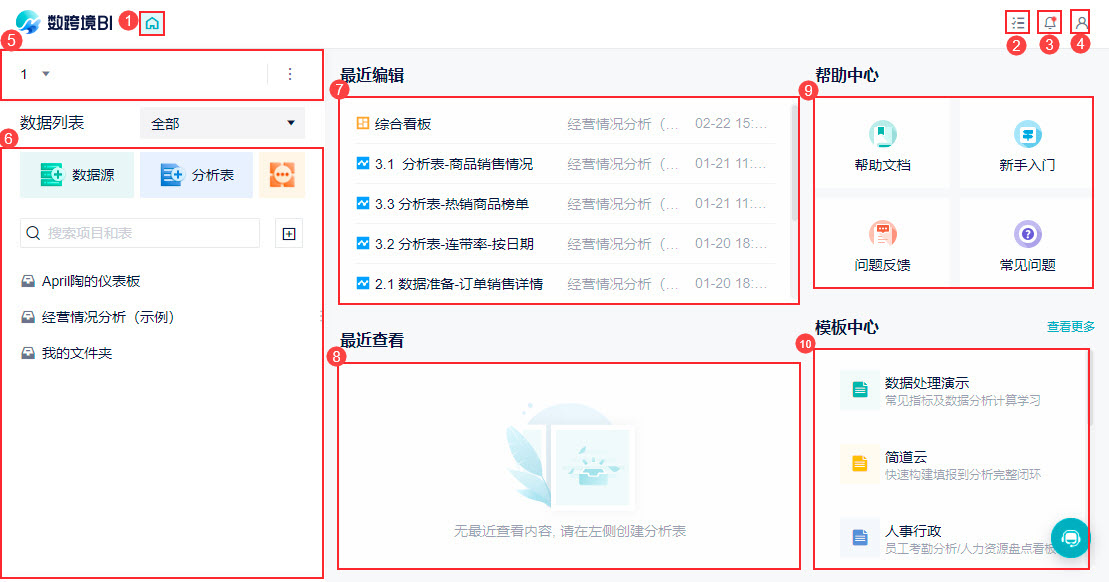
| 序号 | 功能 | 详情 |
|---|---|---|
| 1 | 主页按钮 | 点击进入数跨境主页 |
| 2 | 新手任务 | 引导新手快速入门
|
| 3 | 通知 | 点击进入消息通知中心,当功能更新时弹出消息提醒 |
| 4 | 个人中心 | 显示用户信息,设置用户账号,管理企业,邀请好友,还能对用户使用数跨境提供产品帮助等。
|
| 5 | 团队 | 显示用户所在的团队,用户只有在团队下才能进行分析。 |
| 6 | 数据列表 | 在数据列表中展示团队下用户所拥有的数据,并支持进行数据上传、数据分析、仪表板制作分享。 详情请参见本文 2.2 节。
|
| 7 | 最近编辑 | 显示最近编辑的内容 |
| 8 | 最近查看 | 显示最近查看过的内容 |
| 9 | 帮助中心 | 帮助用户解决使用产品时遇到的问题 新手用户可点击「新手入门」进入视频学习,详情参见:新手入门 |
| 10 | 模板中心 | 帮助用户快速实现分析。 只需选择并复用模板,再将模板的基础数据进行替换即可快速得到分析结果 |
3. 数据列表编辑
第 2 节展示了「数据列表」是放置分析项目和进行数据上传并分析得出结果的地方。包含了数跨境的主要分析流程,接下来,我们展开说说。
3.1 数据预览
点击项目,在选择项目内的数据表即可进行「数据预览」。
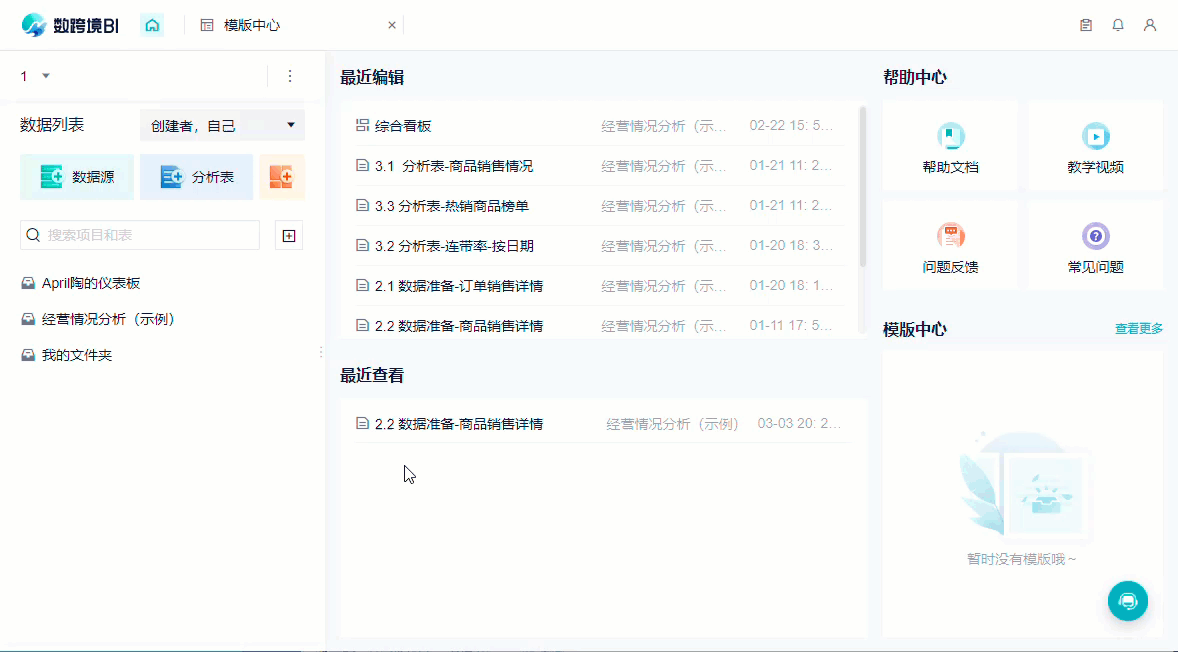
3.2 数据上传
点击「数据源」,即可选择数据上传的方式,点击进入数据上传界面。详情请参见:导入本地数据
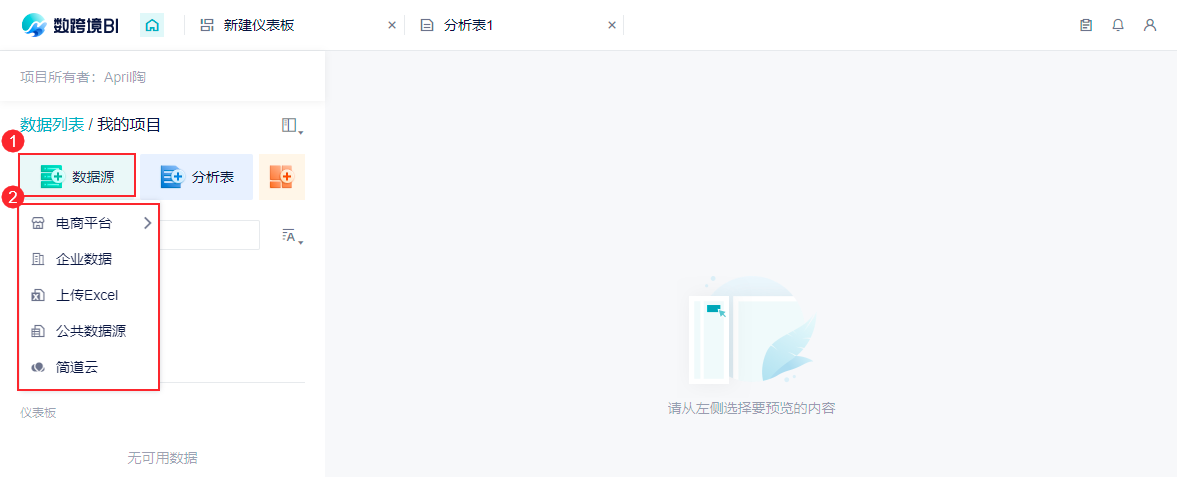
3.3 数据分析
点击「分析表」,并选择分析的数据表,完成后进入分析表制作界面。
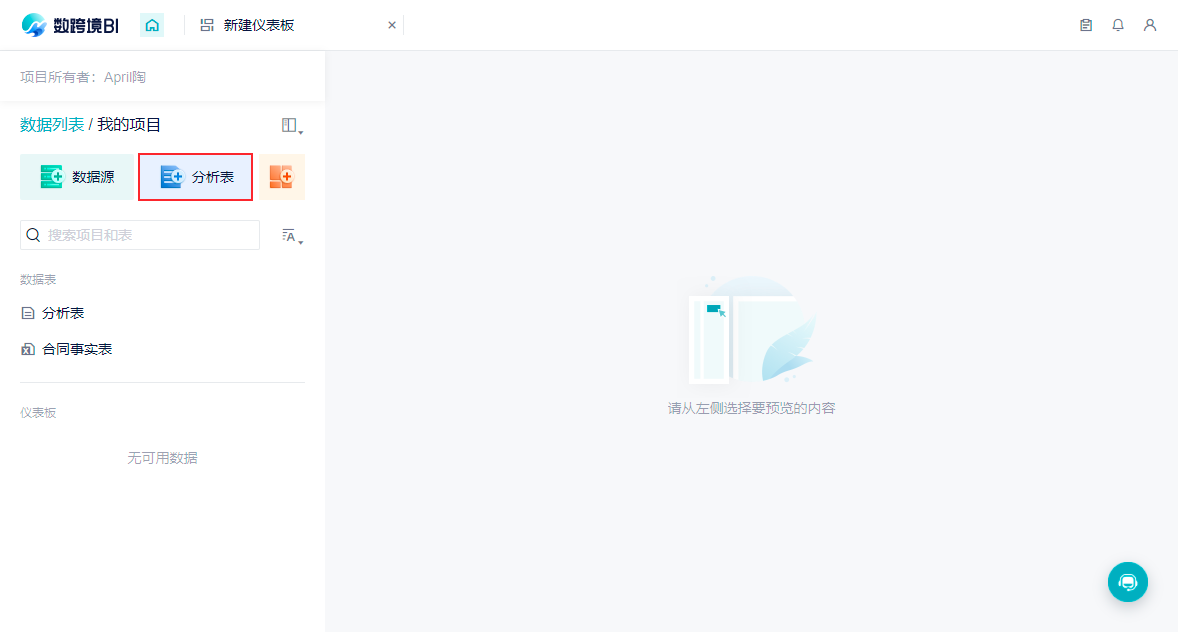
分析表界面如下图所示,详情请参见:数据分析流程
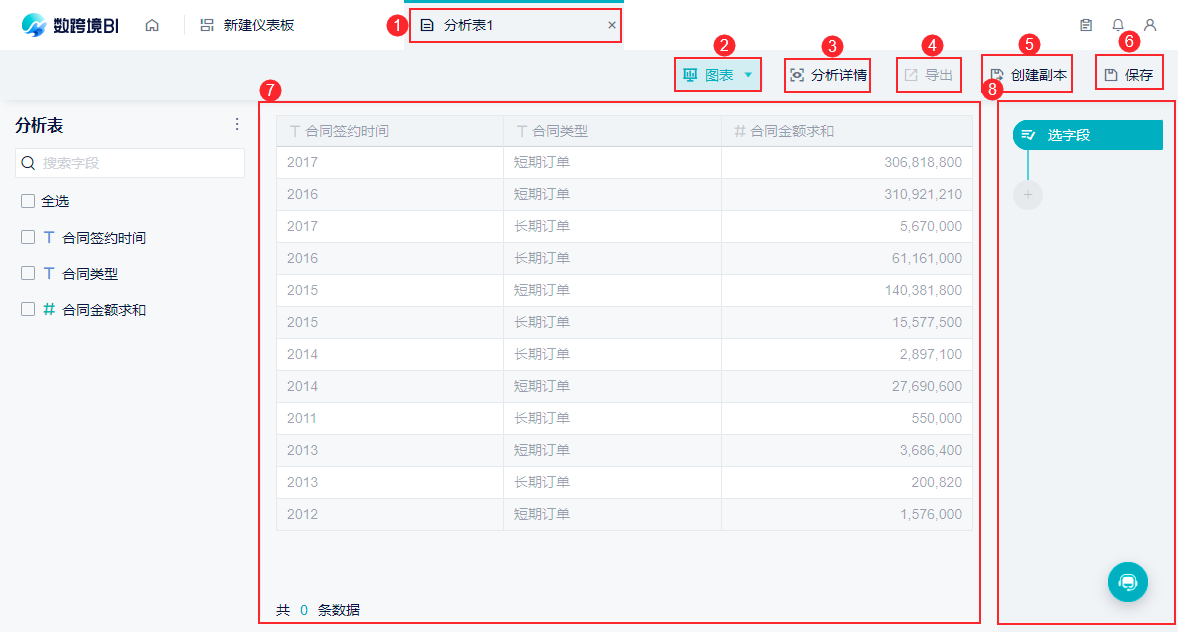
| 序号 | 功能 | 详情 |
|---|---|---|
| 1 | 分析表名称 | 点击可进行重命名 |
| 2 | 图表 | 点击可查看分析表下图表,或添加图表。详情请参见:图表制作流程
|
| 3 | 分析详情 | 点击查看分析表添加的分析步骤详情。详情请参见:查看分析详情 |
| 4 | 导出 | 保存分析表后,支持导出数据 |
| 5 | 创建副本 | 支持为当前分析表创建一个副本 |
| 6 | 保存 | 点击保存分析结果 |
| 7 | 数据预览 | 可预览分析后数据效果 |
| 8 | 分析步骤界面 | 支持用户添加、删除、修改分析步骤并记录 |
3.4 仪表板制作
点击数据列表的「仪表板」进入仪表板编辑界面。详情请参见:仪表板制作流程
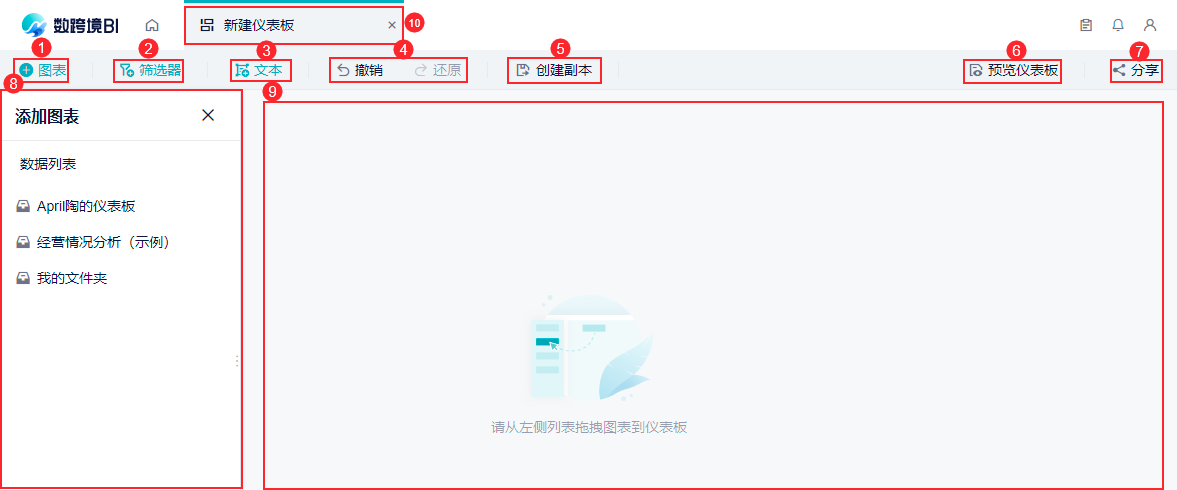
| 序号 | 功能 | 详情 |
|---|---|---|
| 1 | 添加图表 | 点击添加图表 |
| 2 | 添加筛选器 | 添加筛选器 |
| 3 | 文本 | 添加文本 |
| 4 | 撤销/还原 | 可以撤销/还原用户在仪表板内的操作 |
| 5 | 创建副本 | 创建一个仪表板的副本,作为备份 |
| 6 | 预览仪表板 | 仪表板制作好后,点击进入预览仪表板界面 |
| 7 | 仪表板分享 | 仪表板链接分享 |
| 8 | 添加图表列表 | 可选择对应项目下的图表,拖入仪表板中展示 |
| 9 | 仪表板区域 | 可对仪表板内图表进行布局,重命名,设置联动等操作 |
| 10 | 仪表板标题 | 点击重命名 |